Filtereinstellungen für Intelligent Cloud Shield
- Neu:
Neuer Artikel
Letzte Anpassung: 11.2020
Konfigurations Voraussetzungen
- Es muss ein SPDyn-Host angelegt sein
- Ein DynDNS-Client muss regelmäßig die IP-Adresse aktualisieren oder das Gleichbleiben der IP-Adresse mitteilen.
- Auf dem Host-Pc oder im Netzwerk muss der Securepoint Intelligent Cloud Shield DNS-Server konfiguriert sein. Weiter Hinweise im Wiki-Artikel zur DNS-Konfiguration
| Beschriftung | Wert | Beschreibung | |
|---|---|---|---|
| Einzutragende DNS-Server: | IPv4: 85.209.185.50 85.209.185.51 IPv6: 2a09:9c40:1:53::1 2a09:9c40:1:53::2 |
Um Intelligent Cloud Shield nutzen zu können müssen die angegebenen IP Adressen als DNS-Server eingetragen werden. Ausführliche Hinweise finden sich hierzu im Wiki-Artikel DNS-Konfiguration | 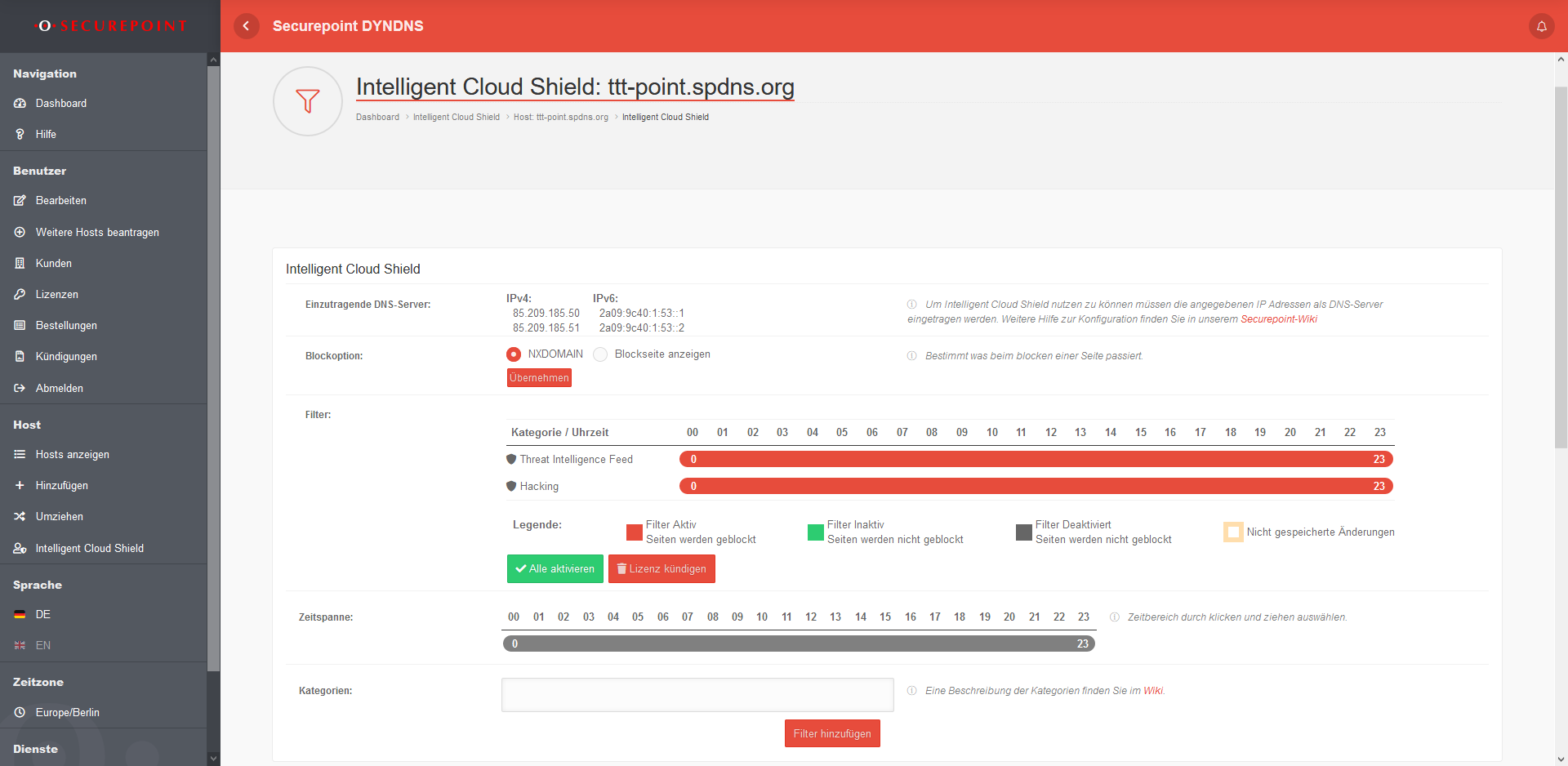 |
| Blockoption |
Blockseite anzeigen |
Zeigt einen Hinweistext anstelle der aufgerufenen Seite an. | |
| NXDOMAIN | Zeigt im Browser die Meldung für Seiten an, die nicht existieren | ||
| Speichern der Einstellungen mit Übernehmen | |||
| Filter | Kategorie-Name | Löscht den angezeigten Filter | |
| / | Für bestehende Filter können einzelne Stunden aktiviert oder deaktiviert werden | ||
| Übernehmen | Übernimmt Änderungen der geblockten / nicht geblockten Zeiträume | ||
| Alle deaktivieren | Deaktiviert alle Filter | ||
| Alle aktivieren | Aktiviert alle vormals gespeicherten Block-Zeiten in den Filtern | ||
| Lizenz kündigen | |||
| Zeitspanne: | / | Durch Ziehen und Klicken mit der Maus können im Filter einzelne Zeitbereiche aktiviert / deaktiviert werden. | |
| Kategorien: | Threat Intelligence Feed | In der Klickbox lassen sich eine oder mehrere Kategorien auswählen | |
| Filter hinzufügen | Fügt die ausgewählte Kategorie / ausgewählten Kategorien mit den ausgewählten Zeitspannen dem Contentfilter hinzu. | ||